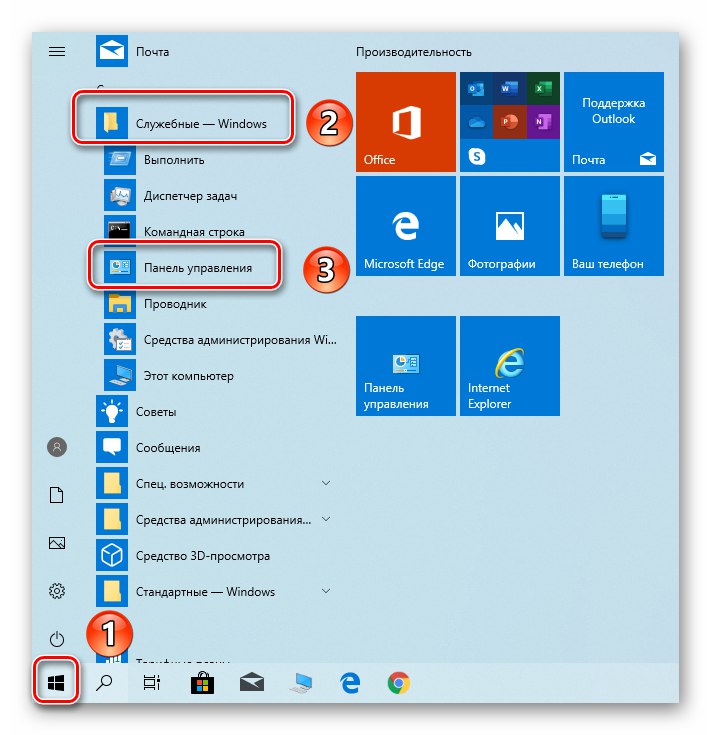Ако редовно користите Интернет путем Ви-Фи мреже, онда сте вероватно наишли на ситуацију када хитно морате да запамтите лозинку са мреже. То није увек могуће учинити из меморије, па ћемо у овом чланку говорити о неколико метода које ће вам омогућити да одредите кључ бежичне везе на уређајима под контролом Виндовс 10.
Утврђивање лозинке за Ви-Фи у оперативном систему Виндовс 10
Разјаснимо одмах да се у свим доле описаним случајевима безбедносни кључ може видети само за ваше активне мреже или оне за које сте се већ повезали. Неће успети доћи до информација о туђем Ви-Фи-ју. Постоје четири главна начина за добијање Ви-Фи података у оперативном систему Виндовс 10. Затим ћемо детаљније размотрити сваки од њих.
Метод 1: Специјални софтвер
Постоји неколико апликација помоћу којих можете пронаћи сигурносни кључ из повезаних Ви-Фи мрежа. Међутим, желимо да вас упозоримо да су неки од њих вируси или да садрже злонамерни код. Као пример, употребимо услужни програм за откривање лозинки ВиФи - он је барем сигуран према услузи ВирусТотал.
Прочитајте такође: Онлајн провера система, датотека и веза на вирусе
Да бисте одредили лозинку за Ви-Фи, потребно је да урадите следеће:
- Пратите наведени линк до званични сајт програма и притисните тастер "Преузимање".
- Извршна датотека ће се аутоматски преузети. Покрените га након завршетка преузимања.
- Појавиће се прозор за избор језика. На њему ће бити описани услужни интерфејс и даља упутства. Имајте на уму да на списку нема руског језика, па ћемо вам помоћи у овом кораку. Изаберите енглески са листе и кликните "У РЕДУ".
- Следећи прозор ће приказати текст уговора о лиценци. Да бисте наставили, означите поље поред "Сагласан сам"а затим притисните дугме "Следећи".
- Даље, ако желите, можете да креирате пречицу на услужном програму "Десктоп" или у "Таскбарс"... Да бисте то урадили, означите поља поред првог или другог реда. Затим притисните дугме "Следећи".
- Последњи корак је преглед свих резимеа информација. Кликните на дугме "Инсталирај" да бисте започели инсталацију.
- Након неког времена видећете прозор са поруком о успешном завршетку операције. Поставите квачицу поред реда означеног на снимку екрана и притисните "Заврши".
- Као резултат, услужни програм ће бити инсталиран и аутоматски покренут. У главном и једином прозору видећете листу свих бежичних веза са којима сте се икада повезали. У овом случају, лозинка ће бити приказана у централном делу прозора насупрот сваке ставке са именом Ви-Фи. Пронашавши своју мрежу на листи, видећете безбедносни кључ за њу.
- Након извршавања потребних радњи, сви прозори се могу затворити, а сам услужни програм може се избрисати.

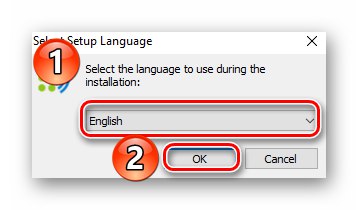




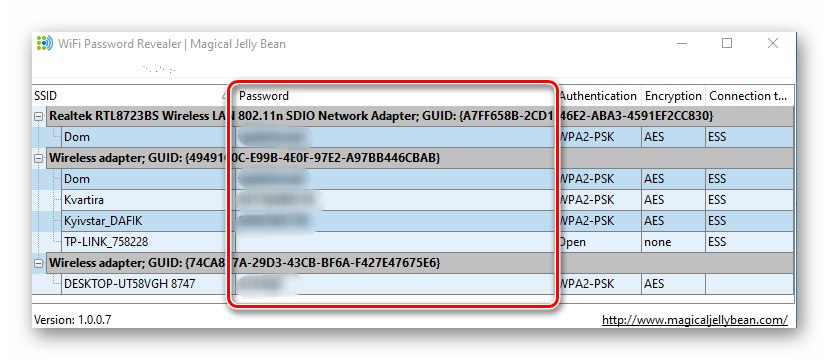
Прочитајте такође: Уклањање апликација у оперативном систему Виндовс 10
2. метод: Администраторска табла рутера
Користите овај метод само у случајевима када постоји опрема са активном везом на мрежу од које морате да научите лозинку. Радићемо са веб интерфејсом рутера да бисмо добили све информације о мрежи. Урадите следеће:
- Покрените прегледач и упишите у његову траку за адресу
192.168.0.1или192.168.1.1(зависи од произвођача рутера и његовог фирмвера). Прелазећи на потребну страницу, видећете два поља - у њих треба да унесете корисничко име и лозинку из "администратора" рутера. По правилу, ово је гомила „Админ-админ“ или "Корен" без лозинке. Опет, све зависи од фирмвера. Након уноса ових података притисните дугме "Пријавите се". - Даље, морате да одете у одељак "Вирелесс"... У административним плочама различите опреме, овај предмет се може налазити на различитим местима. На пример, популарни ТП-Линк рутери га имају на левој страни прозора. Са падајуће листе кликните на линију „Бежична безбедност“... После тога, десно, видећете информације о заштити бежичне мреже и њену лозинку - налази се насупрот линије „Вирелесс Пассворд“.
- Након што научите безбедносни кључ, затворите картицу прегледача са веб интерфејсом рутера. Пазите да не промените поставке, јер то може негативно утицати на даљи рад уређаја.
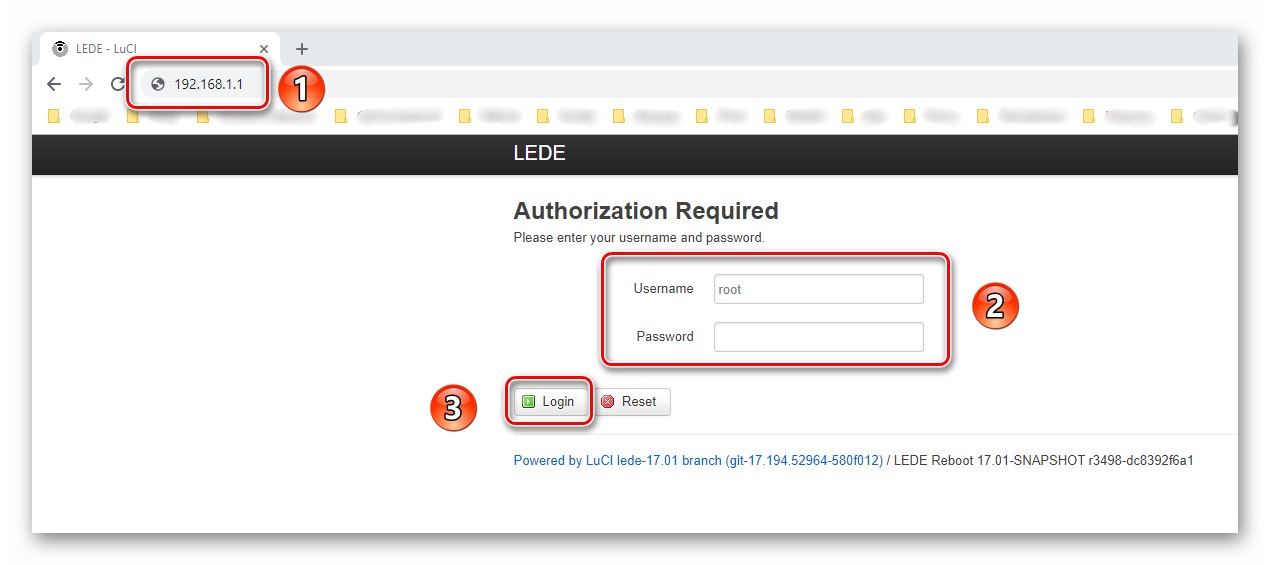
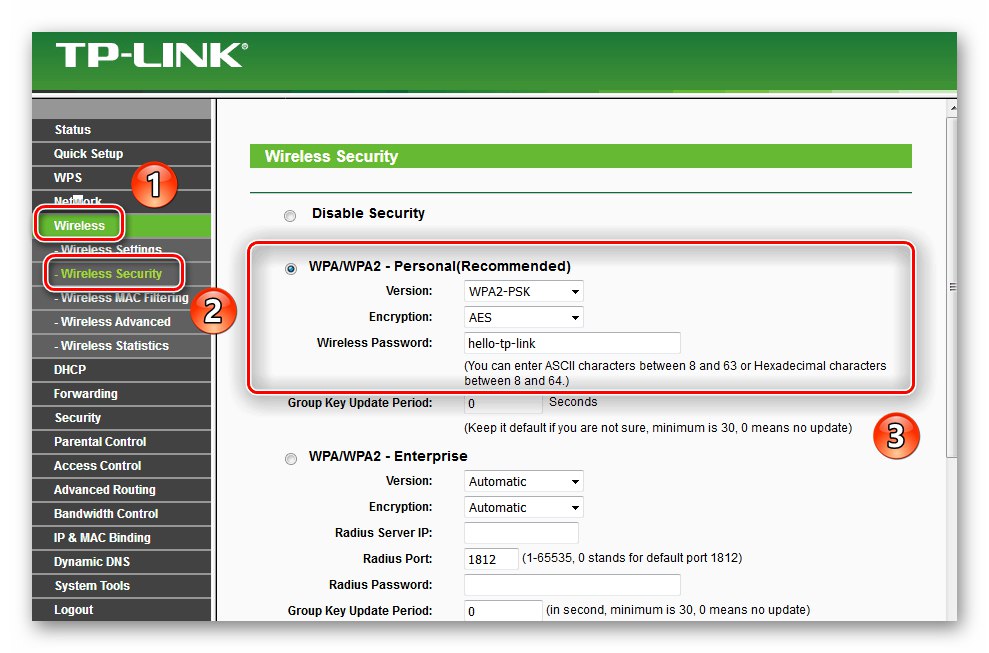
Метод 3: Информације о систему
Предност ове методе је што не требате инсталирати ниједан програм нити уносити лозинке. Све информације пружаће сам систем Виндовс 10. Имајте на уму да на уређају морате имати активну везу са бежичном мрежом.
- Кликните левим тастером миша на дугме "Почетак"... Померите се низ листу и пронађите фасциклу „Системски алати - Виндовс“... Отворите га, изаберите линију "Контролна табла" са падајуће листе.
![Покретање прозора контролне табле у оперативном систему Виндовс 10 преко дугмета Старт]()
Прочитајте такође: Отварање контролне табле на рачунару са Виндовс 10
- Укључите режим приказа садржаја "Велике иконе"... Затим пронађите одељак на листи „Центар за мрежу и дељење“ и кликните на његово име.
- Име бежичне мреже на коју је уређај тренутно повезан биће приказано у горњем десном углу следећег прозора. Кликните ЛМБ на његовом имену.
- У прозору који се отвори са општим информацијама о Ви-Фи мрежи кликните на „Својства бежичне везе“.
- У следећем прозору морате да пређете на другу картицу "Безбедност"... У њему означите поље поред реда „Прикажи унете знакове“... Тек након ових акција на терену насупрот црте Кључ мрежне безбедности појавиће се потребна лозинка.
- По завршетку свих описаних радњи затворите непотребне прозоре.
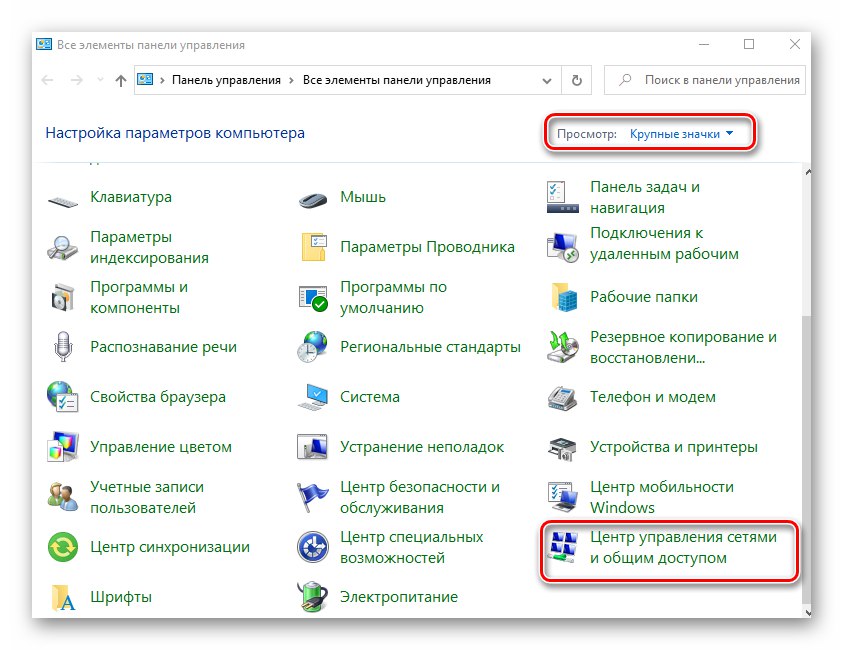
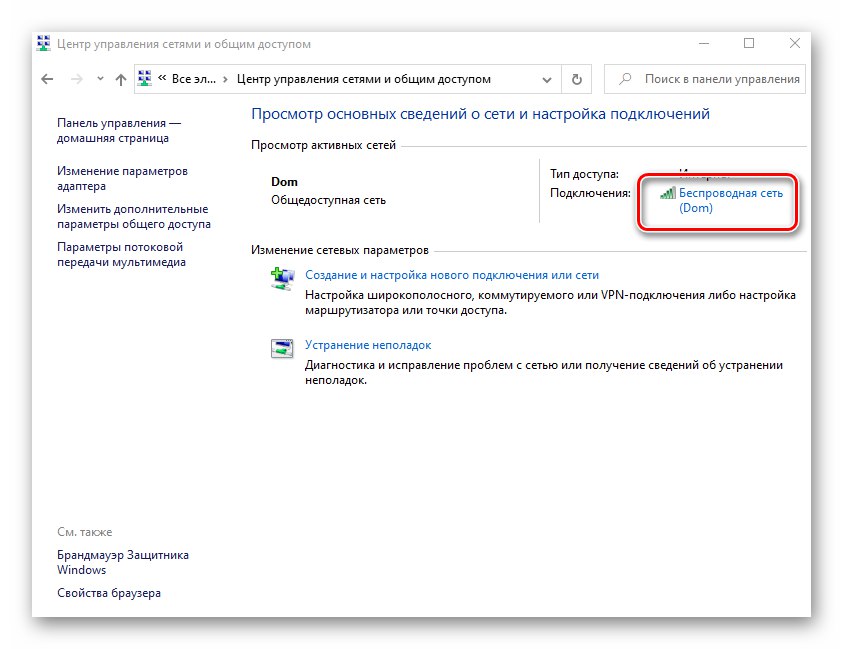
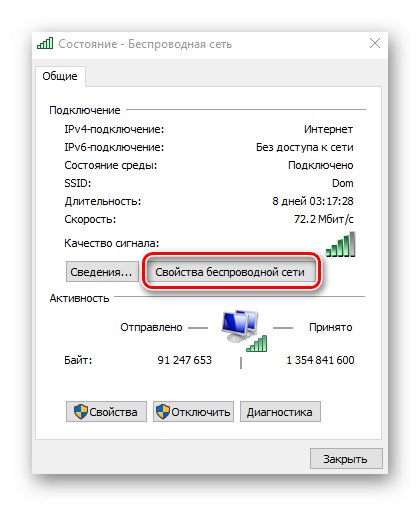
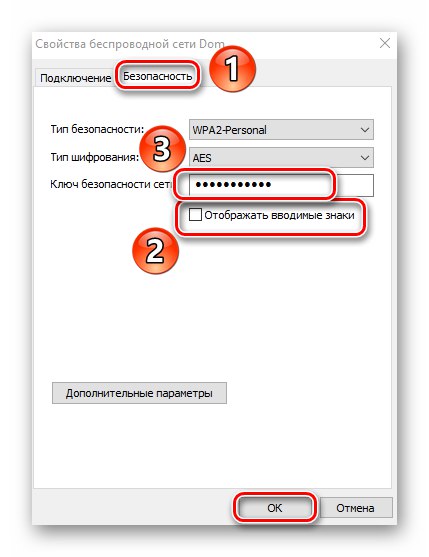
Метод 4: уграђена опрема
Коришћење уграђеног услужног програма "Командна линија" изводи се много различитих операција, укључујући утврђивање лозинке са Ви-Фи-ја. Штавише, у ове сврхе не треба да имате активну везу, само треба да знате назив мреже на коју сте се претходно повезали. Од ње ћемо тражити лозинку.
- Притисните комбинацију тастера Виндовс + Р.... У прозору "Трцати" напиши наредбу
цмда затим притисните „Ентер“.![Покретање прозора Цомманд Промпт кроз услужни програм Рун у оперативном систему Виндовс 10]()
Прочитајте такође: Покретање "Цомманд Лине" у оперативном систему Виндовс 10
- Даље у Командна линија напиши следећу команду и „Ентер“ да га изврши:
нетсх влан прикажи профиле - Обратите пажњу на блок Кориснички профили... Садржи листу мрежа на које сте се претходно повезали. Лозинке од њих су сачуване у ОС-у. Запамтите или копирајте име оне од које желите да запамтите кључ.
- Сада покрените доњу наредбу:
нетсх влан прикажи име профила = soringpcrepair.com кеи = цлеарАли уместо речи soringpcrepair.com унесите име своје мреже са које тражимо лозинку. Ако је у називу Ви-Фи простора размак, користите наводнике са обе стране.
- Након извршавања описаних наредби, пронађите линију међу свим приказаним информацијама „Кључни садржај“... Супротно од тога биће приказан кључ тражене мреже.
- Након добијања потребних информација, пуцните "Командна линија" може се затворити.
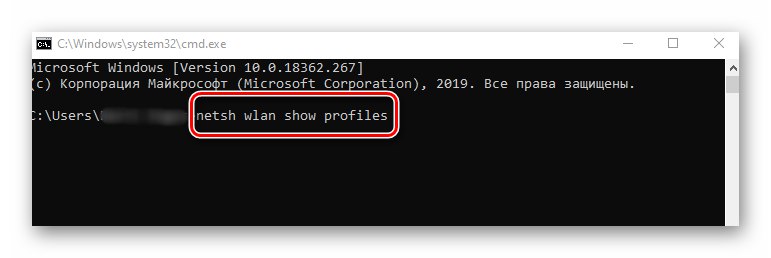
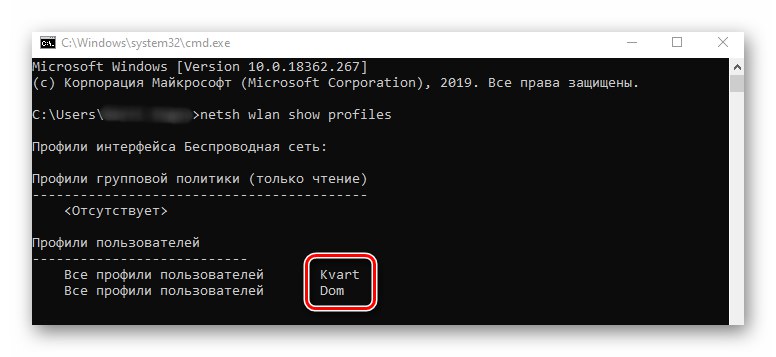
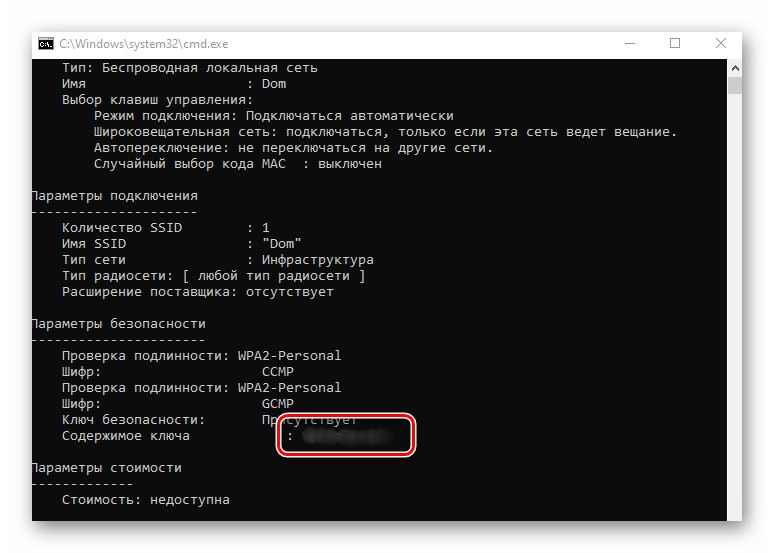
Сазнали сте о методама за одређивање кључа са Ви-Фи мреже, и то не само из активних, већ и из ранијих веза. Подсетимо се да ову врсту информација треба периодично ажурирати - рутери су, као и већина уређаја, такође подложни хакирању. Претходно смо објавили водич о томе како исправно променити лозинку.
Детаљније: Промена лозинке на рутеру